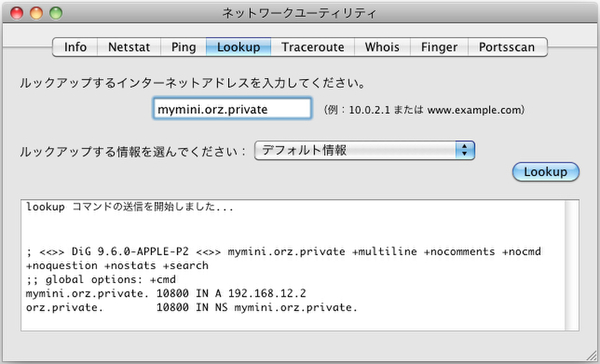ターミナルでDNSサーバーの設定をチェック
Admin Serverを終了した後は、DNSを正しく設定できているか確認するため、ターミナルでいくつかのコマンドを実行してみよう。「アプリケーション」 - 「ユーティリティ」フォルダーにある「ネットワークユーティリティ」も使えるが、ここでは「dig」と「changeip」コマンドを利用する方法を紹介する。
まずは「dig」コマンド。次の要領でコマンドを実行し、ローカルホスト(127.0.0.1)上で稼働するDNSサーバーを使い、Mac mini ServerのドメインのNSレコードを確認しよう。前述した筆者の環境の場合、以下のように実行結果が表示され、正常動作していることを確認できた。
$ dig @127.0.0.1 orz.private NS
;; ANSWER SECTION:
orz.private 10800 IN NS mymini.orz.private.
;; ADDITIONAL SECTION:
mymini.orz.private 10800 IN A 192.168.12.2
ホスト名が正しく設定されているかも確認しておこう。まずは「hostname」コマンドを実行し、Mac mini ServerのFQDNが正しく表示されたことを確認する。そのうえで、以下の要領で「changeip」コマンドを実行し、Current HostNameとDNS HostNameのFQDNが一致していれば、動作確認は完了だ。
$ hostname
mymini.orz.private
$ sudo changeip -checkhostname
Primary address = 192.168.12.2
Current HostName = mymini.orz.private
DNS HostName = mymini.orz.private
The names match. There is nothing to change.
dirserv:success = "success"
筆者紹介──海上忍
ITジャーナリスト・コラムニスト。アップル製品のほか、UNIX系OSやオープンソースソフトウェアを得意分野とする。現役のNEXTSTEP 3.3Jユーザーにして大のデジタルガジェット好き。近著には「改訂版 Mac OS X ターミナルコマンド ポケットリファレンス」(技術評論社刊、Amazon.co.jpで見る)など。

この連載の記事
-
第12回
iPhone
Mac miniをWiki&ブログサーバーとして使う -
第11回
iPhone
「Admin Tools」でMac miniを遠隔管理 -
第10回
iPhone
Mac/iPhone/iPad用「TeamViewer」で遠隔操作 -
第9回
iPhone
Mac mini Server/iPhone/Macで住所録を集中管理 -
第8回
iPhone
Mac mini Server/iPhone/Macでスケジュール共有 -
第7回
iPhone
Mac mini Serverでモバイルアカウント活用(利用編) -
第6回
iPhone
Mac mini Serverでモバイルアカウント活用(設定編) -
第4回
iPhone
再インストールと初期設定のポイント -
第3回
iPhone
「モバイルアカウント」を活用する(準備編) -
第2回
iPhone
基本ツール「サーバ管理」の役割を知る - この連載の一覧へ